Как сделать проекцию с телефона на телевизор honor
Добавил пользователь Morpheus Обновлено: 04.10.2024
Один из альтернативных способов использования смартфона – использовать его как источник видеосигнала. Достаточно подключить телефон Хонор к телевизору и он превратится в компактный медиаплеер, способный заменить сразу несколько устройств.
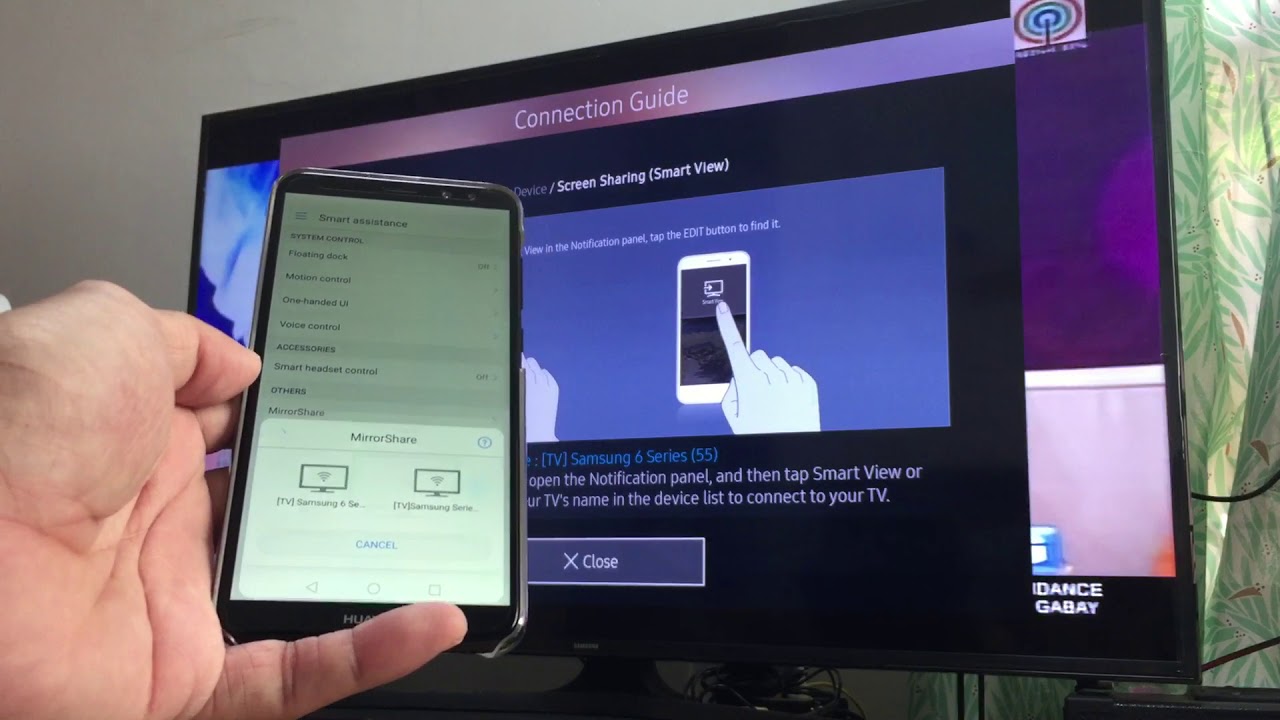
Зачем подключать телефон или планшет к телевизору
Если подключить Хуавей к телевизору, можно решить сразу несколько задач:
- Вывести на экран фотографии, видеоролики из внутренней памяти телефона, что позволить продемонстрировать друзьям, знакомым как прошёл отпуск, интересное мероприятие.
- Смотреть ролики с Youtube стриминговых сервисов, IPTV.
- Играть в игры, изображение будет выводиться на экран, а смартфон превращается в удобный джойстик.
- Превратить телефон в персональный компьютер. К телефону можно подключить не только телевизор, который будет выступать в качестве монитора, но и клавиатуру, мышку.
- Смартфон легко превращается в пульт дистанционного управления, независимо от технических возможностей аппарата, достаточно наличие инфракрасного порта или одновременное подключение телефона и ТВ к одной Wi-fi-сети.
Способы подключения
Подключить смартфон Huawei, Honor, равно как и планшет, можно к любому телевизору, неважно это LG последней модели или старенький Самсунг. Единственное, что будет разниться – способ передачи сигнала, необходимость покупки дополнительного оборудования.
Подключить Хонор 7А к телевизору можно только при наличии на панели соответствующего коммуникационного входа. Как правило, все модели ТВ возрастом до 10 лет имеют интегрированный USB.
Чтобы настроить соединение, необходимо иметь:
- Смартфон;
- Телевизор;
- Коммуникационный кабель.

При покупке шнура стоит учитывать версию входа. USB 2.0 отмечается чёрным цветом, USB 3.0 – синим. Неправильный выбор шнура может снизить скорость передачи данных.
Для синхронизации устройств требуется:
При подключении на телефоне появится меню, где можно выбрать тип сопряжения:
- Зарядка;
- Передача фото, аудио, видео сигнала;
- Использование как внешнего накопителя;
- Передача файлов.
HDMI-подключение позволяет передавать видеосигнал в формате 4k, FullHD, что позволяет использовать весь потенциал LED-телевизоров. В зависимости от модели смартфона потребуется покупка адаптера HDMI-USB Type-C или HDMI-microUSB (допускается подключение переходников сторонних производителей).
Чтобы вывести видеосигнал с Хонор на ТВ, необходимо:
- Подключить шнур к панели, смартфону;
- На пульте дистанционного управления нажимать Source до тех пор, пока на экране не появится изображение с телефона.
Технология MHL
Возможность подключить телевизор к Huawei доступна не на каждом устройстве. Как правило, функция отсутствует на устаревших, ультрабюджетных моделях. Проверить, можно ли вывести изображение на большой экран можно в приложении MHL Checker, для этого достаточно:
Для проверки требуется запустить приложения, дождаться вердикта, который появится на экране в виде уведомления.
MHL Checker не имеет доступа к внутренней памяти смартфона, а при определении функционала использует собственную базу данных устройств, поддерживающих опцию.
Способ просмотра видео с телефона актуален только для владельцев Смарт ТВ. Для синхронизации необходимо:
Подключение через Wi-fi Direct позволяет подключать телефон не только как внешний накопитель, но и как мультимедийное устройство.
Mirror Share
Mirror share предназначена для клонирования экрана смартфона на мониторе, жидкокристаллической панели. Компания Huawei заявила о поддержке технологии ещё на первых презентациях продукции. Практически каждая модель, работающая на базе Андроид 4.4.2 и новее позволяет создавать зеркало рабочего стола, транслировать его на внешних панелях.
Для активации услуги:
Оба устройства должны быть подключены к единой беспроводной сети, при этом она должна быть развёрнута при помощи маршрутизатора, поддерживающего такую технологию (как правило, все модели младше 5 лет).
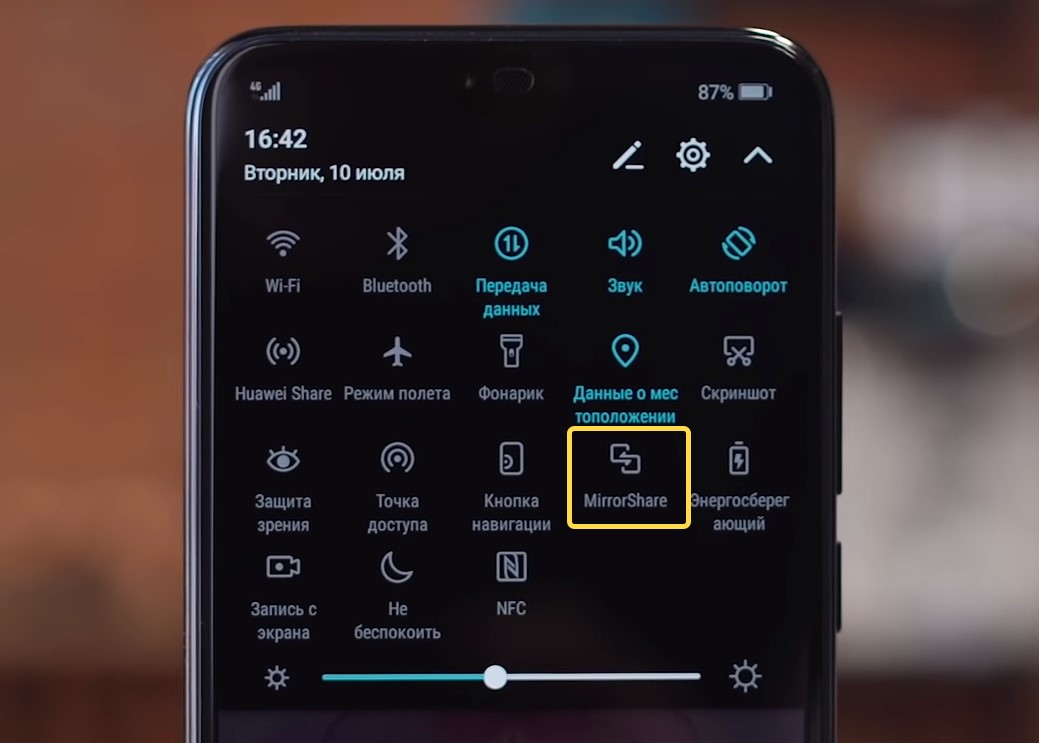
Chromecast
Фирменная технология от Google предназначена для подключения телевизора к смартфону Хонор. Чтобы синхронизировать устройства, потребуется покупка приставки Chromecast. Это медиаплеер, подключаемый к ТВ-панели через HDMI-кабель, настраивается через Wi-fi. После настройки на телевизоре можно играть в мобильные игры, смотреть фотографии, проводить презентации.
Теперь можно выводить изображение со смартфона на ТВ.
Приставка Smart TV Box
Мультимедийная приставка – простейший способ превратить телевизор в смарт-тв, также выводить сигнал с внешних устройств. Smart TV Box существуют различных модификаций – от простых с базовым функционалом до продвинутых, поддерживающих передачу сигнала 4K, работу с ресурсоёмкими приложениями, топовыми играми.

Smart TV Box для подключения смартфона к телевозору.
Управление приставкой может осуществляться несколькими способами:
- При помощи пульта дистанционного управления, входящего в комплект поставки;
- Беспроводной мышки, клавиатуры;
- Голосовыми командами;
- Смартфона, если установить на него мобильное приложение.
Для синхронизации Smart TV Box и телефона Хуавей, Хонор необходимо:
Теперь можно открывать файлы со смартфона, используя интерфейс мультимедийной приставки.
Приложение пульт для телевизора на Honor и Huawei
Для полной настройки:
После подключения и проверки связи, можно сохранить настройки, пользоваться пультом в любое время.
Что делать, если смартфон не подключается к телевизору
Иногда при сопряжении телевизора и смартфона могут возникнуть проблемы. Связано это как с техническими, так и программными сбоями. Среди распространённых проблем:
- Невозможно подключить устройства. Следует проверить, что подключение выполняется к собственному телевизору, а не панели соседа.
- Устройство не отображается в списке доступных. Следует перезагрузить смартфон, телевизор, дополнительное оборудование, повторить процедуру.
- Девайс обнаружен, но при подключении появляется ошибка. Следует очистить кэш, удалить точку доступа из списка приоритетных, заново установить соединение.
- Периодически пропадает сигнал. Возможно механическое повреждение HDMI-кабеля. Проблема решается покупкой нового аксессуара.
Подключение смартфона к телевизору настраивается несколькими способами, в зависимости от возраста техники, наличия коммуникационных портов, беспроводных возможностей, задач, которые необходимо решить.

Зачем подключать смартфон к ТВ
На первый взгляд, не сразу понятно зачем подключать между собой такие девайсы. Но соединение смартфона с ТВ необходимо для разных ситуаций:
- вывод на больший дисплей включенного видео со смартфона из любого сайта;
- просмотр фото и видео на большом экране;
- трансляции игр;
- использование смартфона как ПК;
- эксплуатация вместо пульта для ТВ;
- другие цели.
Синхронизация смартфона и ТВ поможет смотреть любимые сериалы (кино, развлекательные ролики и прочее) большом экране. Для комфорта на смартфоне выбрать разрешение, чтобы картинка качественно отображалась на ТВ (с учетом значительного увеличения дюймов).
Фото, созданные или загруженные на Андроид, явно удобнее смотреть на ТВ. Это позволит подробнее рассмотреть кадр, выделить неудачные моменты. Геймеры даже не догадываются, что смартфон можно использовать, как джойстик или руль в разных играх. Попробуйте, это действительно удобно.
Не все модели телефонов позволяют их использовать как ПК, но соединив мобильный гаджет с ТВ значительно увеличите функциональность смартфона. Телефон, вместо пульта для телевизора — доступная функция для каждой модели. Для активации достаточно инфракрасного порта. Если его нет, то заменить пульт телефоном не получится. Возможны и другие цели такой синхронизации, которые сможет определить юзер во время тестирования синхронизации гаджетов. О методах подключения читайте ниже.
6 способов, как подключить телефон Хуавей и Хонор к телевизору
Предлагаем рассмотреть 6 самых популярных способов подключения. Для выбора наилучшего варианта рекомендуем протестировать каждый из них. Оптимальный вариант определяется после анализа возможностей моделей ТВ и мобильного. Для избежания трудностей перед тестированием нового варианта рационально перезагрузить используемые устройства.
USB кабель
Соединение девайсов возможно через USB-кабель. Для использования USB надо, чтобы проверить на наличие в ТВ соответствующего разъема. В новых моделях есть много различных разъемов. В девайсах, выпущенных в 2016 году, скорее всего, есть разъем для USB. Но искать его ЭЛТ-телевизорах, которые производились в 1990-2000-х годах не стоит. В то время такие разъемы не предполагались. Подготовьте девайсы:
- ТВ, имеющий выход для ЮСБ;
- смартфон, работающий на базе Андроид;
- microUSB/USB.
Для корректного соединения кабеля следуйте инструкции:
Учитывайте, что меню разных смартфонов может несколько отличаться, но общий смысл остается без изменений. Если являетесь владельцем телефонов Хуавей, то однозначно сможете воспользоваться такими функциями после подключения к телевизору:
- быстрая зарядка мобильного устройства;
- удобная передача фото и видео;
- обмен файлами разных форматов;
- эксплуатация гаджета вместо флешки.
Но учитывайте, что на некоторые телефоны для использования вместо флешки требуют подтверждения наличия прав разработчика. Подключение телефонов Honor и Huawei к телевизору через USB в обязательном порядке требует идентичные размеры кабеля и разъема.
Такой способ уже считается устаревшим и создает немало неудобств. Во-первых, читает не все форматы файлов. Во-вторых, не поддерживает приложения и игры. И в интернет выйти также не получится.
Через HDMI
Подключить таким способом сможете только, если есть кабель HDMI. Для сопряжения нужно:
- установить на мобильный специальное приложение;
- дождаться, пока система не завершит установку;
- запустить программу и нажать на Check MHL.
Ожидайте результат. Для проверки возможности соединения конкретной модели телефона с определенной моделью телевизора введите соответствующий запрос в интернете. Уточнить информацию можно, если прочитать инструкцию, которая в бумажном виде предоставляется при покупке гаджетов.
Проверка поддержки MHL
MHL — относительная новинка в мире технологий, которая объединяет возможности HDMI и разъем MicroUSB. Но учитывайте, что не все смартфоны поддерживают MHL. Для проверки используйте алгоритм:
Если у Вас остались вопросы или есть жалобы - сообщите нам

Задать вопрос
Если в результате картинка отобразилась на телевизоре, то переходник поддерживается. Можно также применять для проверки специальное приложение, которое доступно для скачивания в Плей Маркете. Для этого следуйте инструкции;
Поддержка девайсом этой технологии подтверждается выводом картинки на экран ТВ. Отсутствие изображения говорит об обратном, соответственно.

Wi-Fi (только SmartTV)
Этот способ подключения возможен, если приобрести SmartTV. Для подключения через Wi-Fi:
Тщательно выбирайте модель телевизора, чтобы не транслировать личные данные на гаджет соседей. Отныне, с этой опцией сможете эксплуатировать мобильный гаджет, как мультимедийный девайс.
Способ подходит исключительно только для Смарт. Учитывайте, что такой вариант усиление употребляет электроэнергию на телефоне. Но большое количество разъемом позволяет параллельно включить зарядку.
Mirror Share
Опция предусмотрена на многих смартфонах, но может иметь другое название. Для проверки наличия такого функционал пользователю нужно:
Если не удалось найти программу в шторке, то нажмите на иконку в виде ручки (находится сверху возле шестеронки). Внимательно просмотрите пункты, щелкните на нужный.

Если в отображенном списке не нашли название функции, то установка связи таким образом невозможна. Для подключения Mirror Share попробуйте:
После проведения этих действия сможете использовать девайсы по предназначению.
Chromecast (для ТВ без Wi-Fi)
Если использовать Гугл Хромкаст, то с обычного телевизора можно сделать Смарт или существенно увеличить возможности новой модели. Для этого подключите медиаплеер через HDMI, настройте через Wi-Fi. Передавать картинки со смартфона на ПК без применения проводов.
Приставка Smart TV Box
Смарт-приставка Smart TV Box позволит с обычного ТВ сделать мультиплеер. Способы определяются особенностями модели и ее ценой. Через приставку можно просматривать программы с абсолютно любого сайта.
Для управления приставкой используйте:
- пульт;
- специальное приложение;
- мышь.
Для смартфона Хуавей, как мультиплеер или флешка нужно применять стандартную инструкцию подключения девайсов к Smart-TV. Последовательность проведенных действий имеет отличие, зависимо от конкретной модели.
Приложение пульт
Виртуальный пульт, специально разработанный для Android-телефонов, может заменить привычный для пользователей пульт. Это приложение установлено автоматически на гаджетах Хуавей, поддерживающих функцию. Необходимо выполнить такие действия:
Далее следуйте отображенным подсказкам. Подключенное приложение позволит использовать его преимущества в любой момент.


Как подключить планшет Хуавей к телевизору
Подсоединение планшета предполагают действия, подробно описанные в инструкции. Способ подключения зависит от поддерживаемого micro-HDMI/HDMI. Инструкция та же, что для мобильного.
Что делать, если смартфон не подключается к телевизору?
Соединение смартфона и ТВ предполагает несколько эффективных способов. Юзеру необходимо протестировать все варианты. И учитывать, что порой соединение не получается из-за банальной деформации провалов, отсутствие сети и неправильно выбранного разъема на ТВ.
Дополнительная информация
Для большой вероятности успешности проведения процесса ознакомьтесь с возможными проблемами и методами их решения.
Каким способом лучше синхронизировать телефон с ТВ?
Выбор конкретного метода определяется пользователем — как ему удобно. А также от комплектации и возможностей используемых гаджетов. Например, телефон не поддерживает OTG. Тогда придется синхронизировать через Wi-Fi. Если телевизор старый, то кроме, как с помощью проводов, никак не получится синхронизировать устройства. Если ТВ новой модели, то многим предпочтительнее использовать беспроводный метод. Учитывая, что ранее выставленные настройки запоминаются гаджетом.
Можно ли использовать пульт на телефоне Хонор на постоянной основе?
Управление телевизором с помощью смартфона доступно неограниченное время. Такой способ значительно облегчает метод использования гаджета, а также позволяет сэкономить место на журнальном столике. Поскольку девайсами в доме можно управлять, используя свой мобильный. Его возможности не страдают, даже если постоянно использовать приложение вместо пульта.
Если не удалось подключить с самого начала, то перезагрузите гаджеты и попробуйте выполнить инструкцию заново. Но учитывайте, что если использовать проводной способ подключения, то получите картинку более высокого качества, чем по сети.
Теперь вы знаете, как подключить Хуавей и Хонор к телевизору. Инструкция подойдет и для ТВ от других компаний — Самсунг, Элджи и другие. Если правильно подобрать способ, то подключение произойдет быстро. Знания этих методов позволит даже бюджетный смартфон приблизит по функциям к работе флагмана. Нужно четко понимать технические характеристики используемых гаджетов. Тестируйте варианты и делитесь впечатлениями в комментариях.
Богдан Гришанов (Написано статей: 134)
Руководитель и идейный вдохновитель проекта. Отслеживает деятельность каждого редактора. Помимо этого, пишет подробные инструкции и отвечает на комментарии пользователей. Перед выпуском тщательно проверяет каждую статью. Просмотреть все записи автора →

Подключение смартфона к ТВ позволит вам посмотреть фото или видео на большом экране, транслировать любимую игру, стрим или ролик с Youtube. В этой статье мы расскажем как подключить к телевизору телефон Honor.
Инструкция подойдёт для большинства моделей Honor, включая 7a, 9x, 10, 20, 30 и 40 а также для всех современных телевизоров — LG,Samsung, Sony и других.
Существует несколько способов синхронизации смартфона с телевизором. В зависимости от используемых для подключения средств, их можно разделить на 2 группы:
В содержании в начале статьи вы можете сразу перейти к интересующему вас способу подключения.
Отметьте лайком способ подключения, который вам больше всего понравился (это можно сделать сразу после его описания). Внизу статьи будет итоговый рейтинг способов, которые больше всего нравятся нашим посетителям.
Проводное подключение Honor к телевизору
Главное условие для выполнения подключения — наличие кабеля (переходника) и соответствующего выхода у телевизора. Смартфон Honor можно подключить к ТВ через:
Подключение Honor по USB
Для выполнения такого подключения можно воспользоваться кабелем от зарядки. Выполняется подключение очень просто. Вставьте конец кабеля с micro USB (например, если у вас Honor 7a) или USB Type-C (в случае с Honor 10, 20, 30 или 40) в разъем смартфона, а другой конец кабеля в USB-разъем телевизора.
При этом на смартфоне должно появиться следующее окно:

Необходимо выбрать пункт « Передача файлов «.
После этого, необходимо зайти в меню телевизора и открыть устройство, подключенное по USB. Ваш смартфон Honor отобразиться как обычная флешка или внешний жёсткий диск.
Некоторые телевизоры могут автоматически открывать содержимое смартфона после его подключения. Например, если подключить Honor к телевизору LG, то можно будет сразу смотреть видео или фото не заходя в дополнительные пункты меню.
Подключение Honor по HDMI
Выполнить сопряжение телефона Honor и телевизора через HDMI можно при наличии специального переходника (в этом случае еще потребуется отдельный HDMI кабель) либо кабеля HDMI/microUSB или HDMI/USB Type-C.
Подключение сводится к соединению устройств посредством кабеля и/или переходника и выбора соответствующего источника сигнала на телевизоре.
Выглядит переходник следующим образом:

Некоторые бюджетные модели смартфонов, например Honor 7A, могут не поддерживать технологию MHL. В данном случае установить такое соединение не удастся.
Беспроводное подключение
Этот вид в основном применяется при необходимости транслировать изображение с Honor на телевизор. Подключение возможно с помощью Wifi Direct или Mirror Share (беспроводная проекция).
Подключение Honor по Wifi Direct
Если телевизор относится к категории Smart TV, его можно синхронизировать с телефоном через Wifi. Для этого в меню телефона необходимо сделать следующее:
Например, вот так выглядит подключение Honor 20 Pro к смарт телевизору Sony Bravia

Mirror Share (беспроводная проекция)
Беспроводная проекция имеется практически на всех смартфонах с версией Android выше 4.4.2. Поэтому даже на бюджетных моделях Honor 7a,8 и 9x такая возможность есть.
Важно! Для соединения телефона Honor и телевизора c помощью беспроводной проекции, они должны быть подключены к одной сети Wi-Fi.
Настройка подключения производится следующим образом:

Теперь вы сможете транслировать с Honor на телевизор видео, фото или игровой процесс.




Некоторые люди задаются вопросом о том, как подключить телефон к телевизору через Wi-Fi Хонор. Это может понадобиться, например, для трансляции видео, передачи файлов или подзарядки смартфона. Прежде чем подсоединить мобильное устройство к телевизору, надо заранее разобраться, как сделать это правильно.
Подключение телефона к ТВ позволит транслировать изображения с мобильного на экран телевизора
Зачем подключать смартфон к ТВ
Достаточно разные обстоятельства заставляют активировать сопряжение между техникой.
- Просмотр на большом экране всегда более качественный. Если нет возможности пойти в кинотеатр, устройте себе его дома. Попкорн возможно сделать в микроволновке, холодную колу купить в любом супермаркете, а в качестве пульта выступит смартфон. С него возможно запустить любой фильм или сериал. Занимательный вечер гарантирован.
- Если вы дома убираетесь или готовите, наверняка привыкли включать фоновую музыку или программы. Запустите любимые каналы на ютубе! Для этого не придется входить в личный аккаунт на ТВ, ведь достаточно открыть все на гаджете.
- Решили посмотреть семейные фото? Зачем мучать себя разглядыванием деталей на крохотном мобильном, если возможно вывести изображение на крупный формат? Это делается быстро, и есть возможность запустить слайд-шоу.
- ПК или ТВ возможно использовать в качестве монитора. Этот вариант подойдет тем, кто привык работать на мобильном или планшете. Чтобы не утруждать себя поиском важных кнопок в какой-то программе или редакторе, откройте окно во весь экран. К ТВ также подключается мышка, что заметно облегчит работу.
- Смартфон = Пульт. Да, и такие возможности сейчас есть. Практически любой мобильный девайс сегодня обладает инфракрасным пультом, что помогает управлять ТВ, кондиционером, музыкальным центром, приставкой, тюнером и т.д. Вам не придется вставать, искать пульт, чтобы переключить канал или сделать потише. Все в одном приложении.
Инструкция, как обновить ОС Андроид на планшетах Хуавей до последней версии
Это не полный перечень случаев, когда юзер задает себе вопрос — возможно ли подключить телефон Honor и Huawei к телевизору через USB или по воздуху?











Беспроводная проекция в Honor – что это, как включить на телевизоре или компьютере

Что представляет собой функция беспроводной проекции на смартфонах Honor
Беспроводное проецирование доступно в популярных смартфонах Huawei, а также Honor 10, 9, 8X, 7c, 9 lite. Кроме того, опция доступна на ноутбуках под управлением Windows 10 и телевизорах с функцией Smart-TV. Это усовершенствованная технология, позволяющая транслировать медиафайлы с мобильного устройства на большой телеэкран, мгновенно синхронизируя их и практически не вызывая задержек.
Главными возможностями являются:
- практически мгновенный перенос изображений или видеозаписей с экрана смартфона на экран телевизора или компьютера;
- отсутствие необходимости в многочисленных кабелях и проводах — для полноценной трансляции достаточно одной общей точки Wi-Fi со стабильным качественным сигналом;
- трансляция проходит почти без пауз (редкие задержки незаметны для пользователя).
Активация на мобильном устройстве
Перед тем, как начать использовать беспроводную проекцию на смартфоне Honor, нужно убедиться в том, что она поддерживается на телевизоре или ноутбуке. Ноутбук со свежей версией Windows должен быть оснащен технологией Miracast.

На мобильном активировать беспроводное проецирование можно двумя способами:
Как включить опцию на телевизоре
Чтобы медиафайлы с экрана смартфона начали транслироваться на телевизоре с технологией Smart-TV, необходимо выполнить последовательные действия:
- Подключить телевизионное и мобильное устройства к единой точке доступа Wi-Fi.
- Активировать процесс поиска, затем нажать на название модели телевизора, которое высветится на экране смартфона.
- Активацию подключения подтвердить на телевизоре.

Как подключить планшет Хуавей к телевизору

Говоря о планшете, разрешено использовать все перечисленные варианты, так как операционная система и интерфейс везде примерно одинаковые.
Как сбросить аккаунт Гугл на телефонах Хонор и Хуавей: новый способ обхода FRP



Приложение пульт для телевизора на Honor и Huawei
Для полной настройки требуется:
- Запустить приложение Виртуальный пульт.
- Нажать на значок плюса внизу экрана.
- Выбрать вид устройства, которое требуется подключить.
- Найти марку, например, Самсунг или Филипс.
- Нажать на модель устройства и следовать дальнейшим инструкциям в приложении.
После подключения и проверки связи устройств, можно сохранить настройки и пользоваться пультом в любое время.
Что делать, если смартфон не подключается к телевизору?
Устройства с интерфейсом и сложными процессами не застрахованы от ошибок, неполадок и лагов в работе. При подключении также часто случаются конфликты в оборудовании, и юзерам важно хотя бы базово знать что делать в таком случае.
| Проблема | Решение |
| Ошибка в сопряжении | Убедитесь, что вы подключаетесь к своему TV, а не к технике соседей |
| Не находит устройство | Перезапустите всю технику, и попробуйте снова |
| Находит девайс, но не аутентифицируется | Очистите кэш, удалите точку доступа, и добавьте заново |
| Периодически пропадает сеть | Убедитесь, что для контакта используется целый кабель ЮСБ или HDMI |
Причины, по которым методы, описанные выше, могут не работать
В некоторых случаях даже при правильном выполнении инструкций, описанных выше, изображение может не передаваться с телефона на экран телевизора. Причин тому может быть несколько:
- Механические повреждения. В данном случае имеются в виду три аспекта. Во-первых, может быть поврежден порт на телефоне. Во-вторых, возможна поломка со стороны телевизора. В-третьих, возможны нарушения целостности соединений в кабеле.
- Ошибки, связанные с программным обеспечением. В данном случае также проблема может затрагивать телефон или телевизор. Часто подобное решается перезагрузкой. В более тяжелых случаях может потребоваться обновление прошивки.
- Отсутствие поддержки со стороны одного из устройств. В случае, если телевизор устарел, он может не поддерживать определенные функции.
Прежде, чем разочаровываться, рекомендуется попробовать все доступные методы. Если же попытки оказались безуспешными, следует убедиться, что устройства поддерживают такую функцию, после чего обратиться в сервисный центр.
Дополнительная информация
Также трудности нередко возникают и во время трансляции. Если она заедает или прерывается, то очистите кэш на обоих гаджетах. Если не помогло, то убедитесь, что вай-фай расположен достаточно близко, чтобы выдавать высокий качественный сигнал.
Каким способом лучше синхронизировать телефон с ТВ?
Каждый юзер выбирает то, что удобно для него. ЮСБ и HDMI — это проводные методы, которые уже немного устарели. К тому же, это не всегда выглядит эстетично, и вписывается в интерьер, поэтому многие выбирают другое соединение. Выбрать нужный вариант следует исходя из возможностей и технических характеристик.
Можно ли использовать пульт на телефоне Хонор на постоянной основе?
Да, так как это абсолютно не вредит работе устройств.
Каким способом лучше синхронизировать телефон с ТВ

Отсутствие сигнала — распространенная проблема, которая может появиться из-за надломанного провода HDMI
Далеко не всегда удается разобраться, каким именно способом лучше синхронизировать мобильное устройство с телевизором. Выбор того или иного метода подключения во многом зависит от целей.
Например, если хочется транслировать на экран ТВ изображение, лучше воспользоваться для этого кабелем HDMI, так как с его помощью удастся передать наиболее четкую и качественную картинку. Также можно подключиться по Wi-Fi. Однако в этом случае изображение будет замыленным из-за нестабильного или слабого сигнала.
Важно! Для передачи файлов вышеперечисленные способы не подходят. Для более быстрого обмена данными лучше подключить мобильник к ТВ через кабель USB.
Через кабель RCA
В переходник с одной стороны, необходимо вставить RCA, с другой HDMI. На переходнике есть два режима:
Первый больше подойдет для американских телевизоров, второй для европейских. Стоит попробовать оба варианта, выбрав лучшее качество изображения. К сожалению, этот вид передачи данных не будет отличатся хорошим качеством.
Варианты подключения через провод
Проводные способы подключения Huawei Honor 9A к телевизору являются не самыми удобными в виду использования кабелей, но в то же время такие варианты не требуют продвинутого технического оснащения ТВ-приемника.
По USB
Это самый простой способ, позволяющий подключить телефон к домашнему экрану. Для его реализации владельцу Huawei Honor 9A понадобится USB-кабель, который идет в комплекте с устройством.
Далее необходимо одну часть кабеля вставить в смартфон, а другую – в ТВ-приемник. После этого останется открыть меню TV, используя пульт дистанционного управления, и в меню подключения выбрать задействованный USB-порт.

В то же время на самом смартфоне подтверждается обмен данными с телевизором, выбрав подключение в качестве медиа-устройства. Если все сделано правильно, ТВ-приемник определит Huawei Honor 9A, как внешний накопитель, и с помощью пульта дистанционного управления вы воспроизведете фото, аудио и видео на экране TV.

По HDMI
Этот метод является более сложным, но в то же время и более функциональным. Если при подключении по USB перед владельцем устройств открывается базовый набор возможностей, позволяющих воспринимать Huawei Honor 9A в качестве внешнего накопителя, то при сопряжении через HDMI на экране приемника высветится рабочий стол смартфона, а также будут отображаться действия, выполненные на телефоне. В частности, запуск тех или иных программ.
Сложность способа заключается в том, что Huawei Honor 9A не оснащен портом HDMI для подключения к ТВ. Но этот недостаток можно обойти при помощи адаптера MHL или SlimPort. Приобрести соответствующий аксессуар можно в магазине электроники по цене 200-300 рублей.
Подключение будет происходить следующим образом:
- Штекер USB от MHL-адаптера или SlimPort вставляется в смартфон.


Если все сделано верно, то рабочий стол Huawei Honor 9A будет выведен на экран телевизионного приемника. После этого можно производить манипуляции со смартфоном, и перемещения отобразятся на ТВ-приемнике.
Изменение режима соединения при помощи программ
Руководство по изменению протокола подключения:
Первым делом необходимо разрешить права суперпользователя (root). Для этого необходимо включить отладку, описанный выше.
Возможные проблемы и их решение
В случае сбоя подключения трансляции со смартфона на TV или компьютер рекомендуется перезагрузка обоих устройств и повторное выполнение шагов по подключению.
Сегодня производители активно расширяют возможности беспроводной передачи данных, предлагая независимость от проводов. Одно из таких решений – функция Mirror Share, являющаяся весьма полезным инструментом, который выручит при необходимости вывода изображения на большом экране без необходимости использования проводного соединения.

Если вы хотите посмотреть фотографии с отпуска или опробовать мобильную игру на большом экране, то вам понадобится трансляция картинки с телефона. Расшарить экран можно на ТВ-приставку, телевизор со SmartTV или персональный компьютер несколькими способами. Расскажем о самых простых, а также нескольких полезных приложениях.
Без применения стороннего ПО
Для начала стоит попробовать запустить режим трансляции без каких-либо приложений. Если на вашем телевизоре или подключенной ТВ-приставке есть Wi-Fi, то можно использовать технологию Miracast или Intel WiDi. Телевизор может и не иметь беспроводного модуля, но использоваться в качестве приемника, если подключен к домашней сети с Wi-Fi роутером.
Чтобы расшарить экран, сделайте несколько простых действий:


3. Останется только принять запрос на самом телевизоре, после чего запустится трансляция.

Также можно транслировать картинку на ноутбук или ПК под управлением Windows 10 посредством Wi-Fi. Для этого достаточно воспользоваться стандартным функционалом:
1. Перейдите в режим проецирования через меню новых уведомлений.

2. Выберите режим видимости и другие настройки.

3. На телефоне или планшете найдите функцию трансляции. Она может называться Wi-Fi Display, Smart View или аналогично. Найдите свой ПК, ноутбук и запросите подключение.

4. Остается только подтвердить соединение на самом компьютере и наслаждаться трансляцией.

Расшарить экран также можно через Bluetooth или проводное соединение USB-HDMI в зависимости от функционала устройства, которое будет принимать изображение.
Скачиваемые приложения
Что делать, если ваш телефон не поддерживает функцию беспроводного экрана? Выход только один – скачать приложение для расшаривания экрана. Рассмотрим несколько самых интересных и доступных.
AirDroid
Это один из самых мощных сервисов, который позволяет буквально управлять своим смартфоном с компьютера и даже телевизора, если в последнем предусмотрен браузер. Через AirDroid можно передавать файлы, управлять контактами, музыкой и не только. Естественно, предусмотрена и возможность трансляции экрана. Не пугайтесь количества шагов, сделать все можно буквально за 5-7 минут:
1. Скачайте на свой смартфон приложение AirDroid c официального магазина PlayMarket.
2. Заведите аккаунт и подтвердите данные. Понадобится только адрес электронной почты.
3. Далее у вас есть два варианта. Первый – скачать клиент на персональный компьютер с официального сайта. Альтернативный вариант – использовать веб-версию, которая работает через обычный браузер. Ее можно запускать даже с ТВ-приставок.
4. Заходим с компьютера под тем же аккаунтом, который вы зарегистрировали через мобильное приложение.

6. Откроется окно трансляции, но чтобы оно заработало, следует подтвердить соединение на самом телефоне в приложении.

7. После этого экран вашего смартфона появится в соответствующем окне.

Вы можете сделать трансляцию на полный экран, менять качество картинки вплоть до HD, а также сохранять скриншоты прямо на компьютер. Все приложения бесплатные, но есть ограничения на передачу файлов, количество подключенных устройств и некоторые другие возможности. Но что самое главное, вы можете расшарить экран, даже если гаджет не поддерживает беспроводные трансляции на уровне самой ОС.
Screencast
Одно из самых простых и удобных приложений для тех, кто не хочет многочисленных регистраций и сложного интерфейса. Расшаривание картинки осуществляется посредством Wi-Fi в локальной сети через окно браузера. Инструкция очень простая:
1. Скачайте и установите приложение Screencast на смартфон.
2. В главном меню выберите Source – Screen и убедитесь, что сервер находится в статусе Active. в настройках можно выбрать порт и другие параметры трансляции.

3. Далее откройте на ПК или ТВ-приставке браузер и пропишите адрес сервера. Подтвердите в приложении подключение.

Несмотря на всю простоту, программа часто теряет соединение, поэтому стабильная работа будет возможна далеко не на каждом смартфоне. Главное, чтобы устройства входили в общую локальную сеть.
MyPhoneExplorer
Софт MyPhoneExplorer для Android также работает совместно с приложением для персональных компьютеров. Функционал схож с уже описанным AirDrop. Веб-версии здесь нет, но взамен вам не придется проходить какой-либо регистрации. Подключить смартфон можно по Wi-Fi, USB или Bluetooth. Для этого необходимо сделать несколько простых шагов.
1. Скачайте с PlayMarket приложение MyPhoneExplorer Client. Оно необходимо для установления связи.
2. Далее загрузите на компьютер десктопную версию MyPhoneExplorer и установите ее.



Софт работает стабильно, задержка минимальная. Можно сделать картинку на весь экран, а также сохранять скриншоты.
Читайте также:

